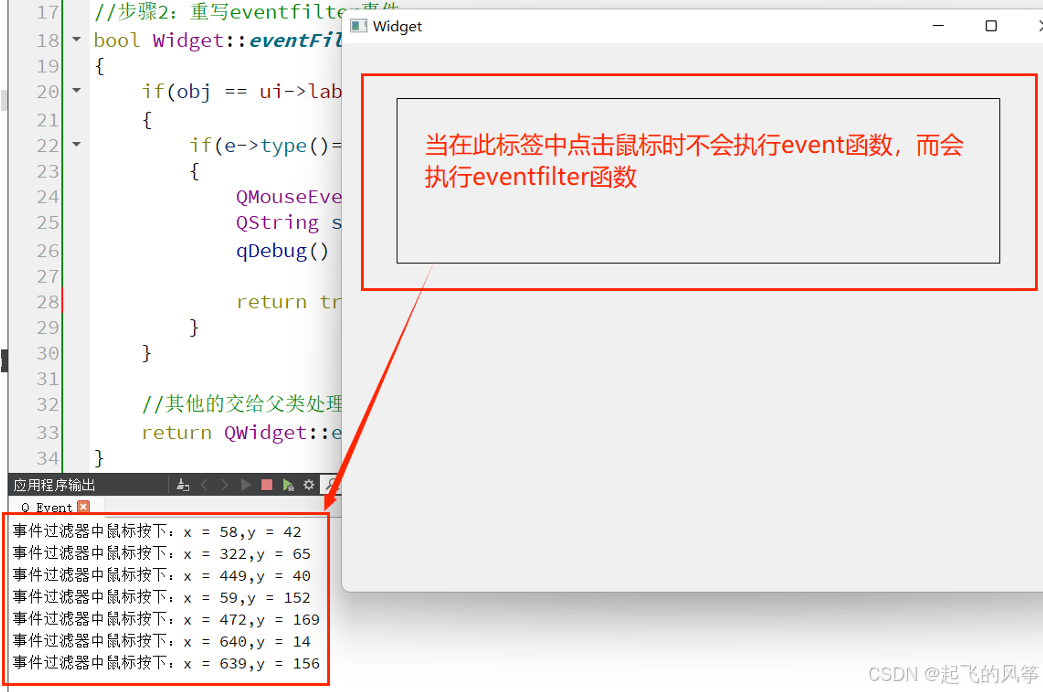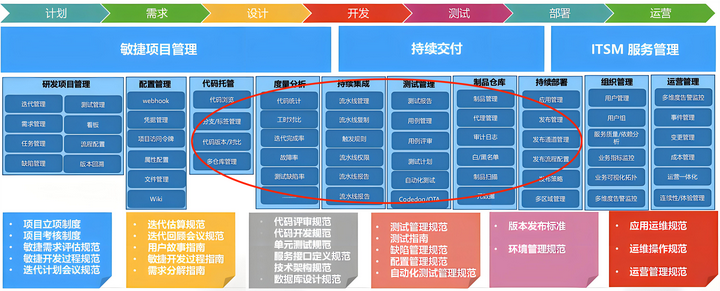Unity游戏开发:标记物体,让开发变得一目了然
“好读书,不求甚解;每有会意,便欣然忘食。”
本文目录:
Unity游戏开发
- Unity游戏开发:标记物体,让开发变得一目了然
- 前言
- 1. 什么是Tag?
- 2. Unity中如何添加和管理Tag
- 步骤1:打开Tag管理器
- 步骤2:添加自定义Tag
- 步骤3:将Tag应用到物体
- 3. 如何使用Tag进行对象识别和控制
- 场景1:碰撞检测
- 场景2:查找特定Tag的物体
- 场景3:触发事件
- 4. 常见问题与注意事项
- 5. 结语
- 总结
前言
一别如斯,落尽梨花月又西。
距离上次更新unity内容已经过去近一个星期了。
今天各位小伙伴是不是陆陆续续都返校了呢?
明天就要正式上课了,我会尽量保持更新的质量和频率,感谢各位大佬的支持。
那我们废话不多说,进入今天的unity的学习。
在对unity中的脚本组件有一个了解和初步的学习之后,我们要注意,在实际开发中,游戏中的物体各种各样,学会标记物体可以规范我们的开发流程,大大提高我们的开发效率,节约时间。
Unity中标记物体(Tagging Objects)是开发游戏和应用时非常常用的功能,它可以帮助开发者快速地识别、分类和管理游戏对象。通过标记物体,我们可以轻松地在代码中识别特定类型的对象,及时获取信息,做出判断。从而实现更高效的脚本控制和交互。
今天,我们将详细讲解如何在Unity中标记物体,并通过例子来学习。
以下是本篇文章正文内容
1. 什么是Tag?
Tag(标签)是Unity中用于标识和分类物体的字符串属性。每个游戏对象可以被分配一个Tag,用于在代码中快速识别特定的对象。Unity默认提供了一些常用的标签(例如“Untagged”、“Player”、“Respawn”等),但你也可以自定义标签来满足项目的需求。
2. Unity中如何添加和管理Tag
步骤1:打开Tag管理器
- 打开Unity项目,并在
Hierarchy窗口中选中你想要标记的物体。 - 在Unity的顶部菜单栏中,点击
Edit>Project Settings>Tags and Layers,或者在Inspector窗口中直接点击Tag的下拉菜单并选择Add Tag...。
步骤2:添加自定义Tag
- 在
Tags and Layers窗口中,你会看到一个Tags的列表。 - 点击
+按钮来添加一个新的Tag。 - 输入你想要的Tag名称(例如:“Enemy”、“Collectible”),然后点击保存。
步骤3:将Tag应用到物体
- 选中要标记的游戏对象。
- 在
Inspector窗口中,找到Tag下拉菜单。 - 选择你刚刚创建的Tag即可。

3. 如何使用Tag进行对象识别和控制
在代码中使用Tag可以让你更方便地对特定物体进行处理,例如触发碰撞、检查状态等。下面是一些常见的使用场景和代码示例。
场景1:碰撞检测
假设你在开发一款游戏,玩家会与各种敌人碰撞。通过Tag,你可以轻松地检测玩家是否碰撞到了特定物体。
void OnCollisionEnter(Collision collision)
{
// 检查碰撞对象是否标记为“Enemy”
if (collision.gameObject.CompareTag("Enemy"))
{
Debug.Log("Player hit an enemy!");
// 在这里添加碰撞后处理逻辑,比如扣除玩家生命值
}
}
场景2:查找特定Tag的物体
你可以使用FindGameObjectsWithTag方法查找场景中所有使用特定Tag的对象,这在需要批量处理物体时非常有用,例如在游戏场景中敌人和玩家的区分。
void Start()
{
// 查找所有标记为“Collectible”的物体
GameObject[] collectibles = GameObject.FindGameObjectsWithTag("Collectible");
foreach (GameObject collectible in collectibles)
{
Debug.Log("Found a collectible: " + collectible.name);
// 这里可以添加对每个可收集物体的操作
}
}
场景3:触发事件
你可以使用Tag来触发特定事件,例如当玩家进入特定区域时,触发提示或任务。
void OnTriggerEnter(Collider other)
{
if (other.CompareTag("TriggerZone"))
{
Debug.Log("Player entered the trigger zone!");
// 添加触发后操作,比如显示UI提示
}
}
4. 常见问题与注意事项
-
每个物体只能有一个Tag:这意味着一个对象不能同时具有多个Tag,如果需要多重分类,可以考虑使用
Layer或组件进行补充。 -
Tag的区分大小写:在Unity中,Tag是区分大小写的,所以
enemy和Enemy是不同的Tag,在代码中使用时要注意拼写。 -
避免使用默认Tag进行重要逻辑:
Untagged是Unity的默认Tag,通常用于没有特殊分类的对象。对于游戏中的重要物体,建议为其创建自定义Tag。 -
性能考虑:频繁使用
FindGameObjectsWithTag可能会影响性能,尤其是场景中对象较多时。可以通过缓存结果或优化查找频率来提升性能。
5. 结语
标记物体是Unity开发中不可或缺的功能,通过合理使用Tag,可以让你的项目逻辑更清晰、代码更简洁。希望通过这篇博客,你能掌握如何在Unity中有效地标记物体,并将这些技巧应用到实际的开发中。
如果你有任何问题或需要进一步的帮助,欢迎在评论区留言!希望你在Unity开发的旅程中越来越顺利!
总结
文章总结:
例如:以上就是今天要讲的内容,本文仅仅简单介绍了pandas的使用,而pandas提供了大量能使我们快速便捷地处理数据的函数和方法。